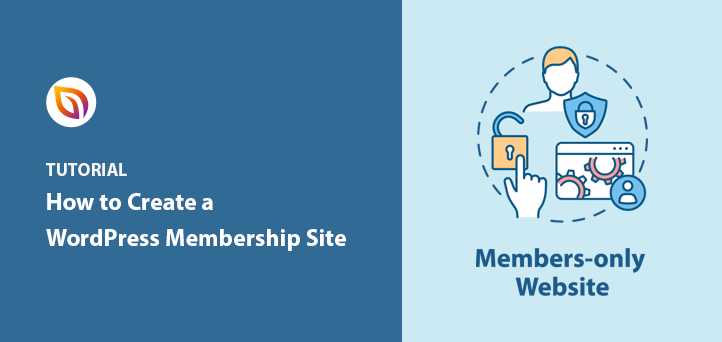¿Quieres saber cómo crear un sitio de membresía en WordPress?
Los sitios de membresía le permiten cobrar a los usuarios por contenido premium para aumentar los ingresos de su sitio web. En este tutorial, te mostraremos lo fácil que es crear un sitio web de membresía en WordPress.
Antes de empezar...
¿Qué es un sitio de socios de WordPress?
Un sitio de afiliación es un sitio web en el que los miembros tienen que pagar para acceder a determinados contenidos o áreas del sitio. Le permite restringir el acceso a algunos de los contenidos de su sitio web, cursos en línea, descargas, etc.
Hay varias razones por las que podría querer tener un área de miembros en su sitio. Estas son algunas de las ventajas de crear un sitio de socios:
- Mayores ingresos. Los sitios de afiliación suelen incluir suscripciones periódicas. Esto significa que puede generar un flujo regular de ingresos que crece de forma constante a medida que más personas se registran como miembros.
- Reduzca la carga de trabajo. Muchos propietarios de sitios de afiliación crean contenidos premium una vez y los van ampliando con el tiempo. Esto significa que hay menos trabajo necesario para seguir haciendo crecer su sitio. En su lugar, el contenido hace el trabajo por usted.
- Ofrezca valor. El éxito de los sitios para miembros radica en el intercambio de valor. En otras palabras, hacer que los miembros de pago sientan que usted ha ido más allá del deber por ellos. Si crea valor para sus miembros, los trata bien y les ofrece más de lo que esperan, creará seguidores leales que correrán la voz sobre su sitio.
- Crear autoridad. Al restringir el contenido sólo a los miembros, muestras a los visitantes que eres un experto en el tema, por lo que vale la pena pagar por tu experiencia.
- Aumente su lista de correo electrónico. Cuando añades miembros registrados a tu lista de correo electrónico, ya están familiarizados con tu sitio web. Esto significa que es más probable que abran y hagan clic en sus correos electrónicos, mejorando sus esfuerzos de marketing por correo electrónico.
Ahora que ya sabe lo que es un sitio de membresía de WordPress y los beneficios de construir uno, ¿qué plugin de WordPress es la mejor herramienta para el trabajo?
¿Cuál es el mejor plugin de afiliación para WordPress?
Hay muchos plugins excelentes de membresía para WordPress con un montón de características diferentes. Si necesitas un plugin de afiliación para WordPress completo, MemberPress es la mejor opción.
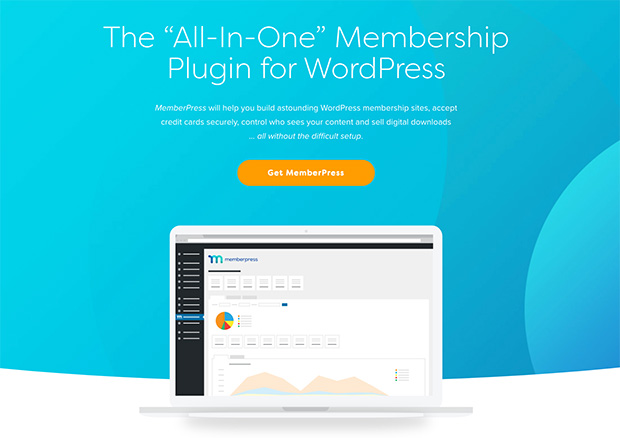
MemberPress es muy fácil de usar, funciona perfectamente con otros plugins de WordPress y es el plugin de afiliación más popular del mercado.
Cómo crear un sitio de socios con WordPress
A estas alturas, te estarás preguntando, ¿cómo puedo crear un sitio de socios?
Entremos en materia y veamos cómo crear un sitio de membresía en WordPress con MemberPress.
1. Configurar el plugin MemberPress
El primer paso es instalar y activar el plugin MemberPress en su sitio web WordPress. Aquí tienes una guía paso a paso sobre cómo instalar un plugin de WordPress por si necesitas ayuda.
Después de instalar y activar MemberPress, verás una notificación en el panel de control. Haz clic en el enlace de la página de opciones para empezar a configurar el plugin.

En la pantalla Opciones, verás varios ajustes para tu:
- Página de agradecimiento
- Página de la cuenta
- Página de acceso
- Babosas de página
- Y más
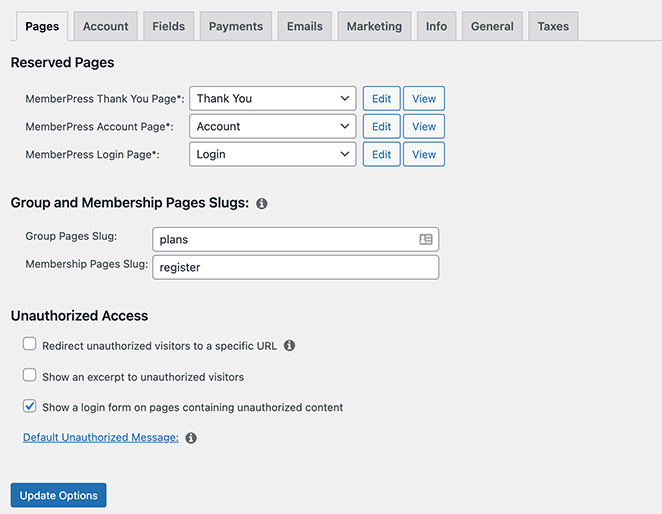
Configure todos estos ajustes como desee. Si aún no tiene las páginas reservadas en su sitio web, MemberPress las creará para usted automáticamente.
Haga clic en el botón Actualizar opciones para guardar la configuración.
2. Añada sus métodos de pago
A continuación, haga clic en la pestaña Pagos de la misma página para configurar las distintas pasarelas de pago que desea utilizar en su sitio de afiliación.
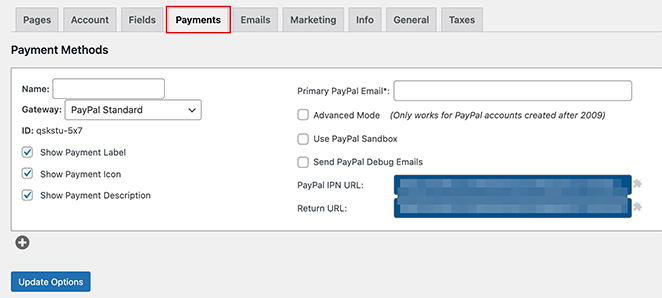
MemberPress te permite aceptar pagos con Stripe, PayPal, Authorize.net y Offline Payments. Puedes configurar múltiples pasarelas de pago o simplemente quedarte con una opción de pago.
3. Añadir diferentes niveles de afiliación
Una vez que haya configurado su MemberPress ajustes, puede crear opciones de membresía para los visitantes del sitio web para comprar.
Puedes crear tantos niveles de afiliación como quieras, con diferentes precios, contenidos y características. Además, puedes crear niveles de afiliación ilimitados con MemberPress.
Para configurar los niveles de afiliación, vaya a MemberPress " Afiliaciones en el menú de administración izquierdo de WordPress. A continuación, haga clic en el botón Añadir nuevo.
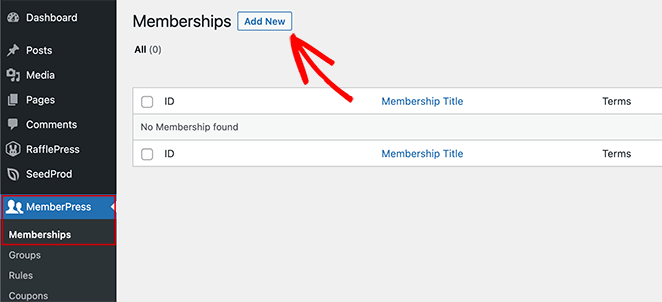
A continuación, verá el editor tradicional de WordPress, donde puede añadir un título y una descripción para su nivel de afiliación. También puedes establecer el precio, el tipo de facturación y el tiempo de acceso en el panel Condiciones de afiliación, en la parte derecha.
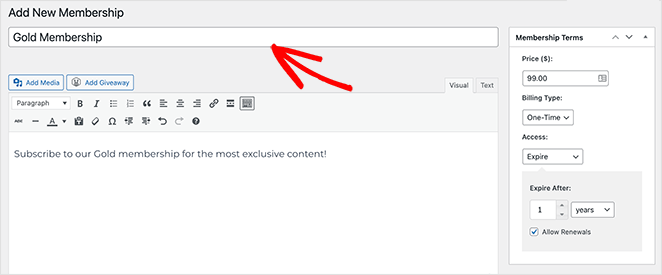
A continuación, desplácese hasta la sección Opciones de afiliación y personalícela para adaptarla a sus necesidades de afiliación de pago. Asegúrate de hacer clic en las pestañas Permisos, Cuadro de precios y Avanzado para configurar esos ajustes también.
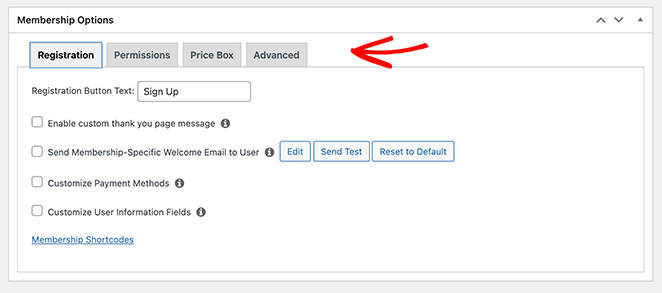
Cuando estés satisfecho con la configuración, haz clic en el botón Publicar.
4. Establecer reglas de acceso para los planes de afiliación
Con cualquier plataforma de afiliación, es crucial definir dónde desea restringir el acceso a su sitio web de afiliación y quién puede acceder a él. Esto significa que tendrás que crear reglas de acceso para tu contenido cerrado.
Para ello, vaya a MemberPress " Rules desde su panel de administración de WordPress y haga clic en Add New.
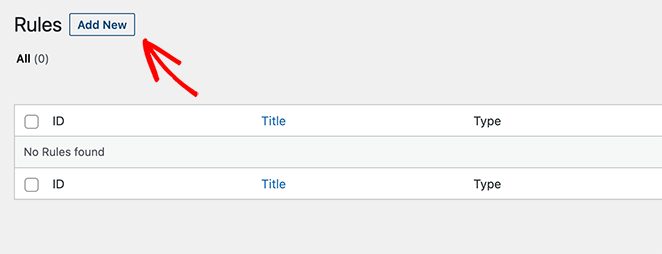
En la siguiente pantalla, cree una nueva regla que vincule su contenido a los niveles de afiliación que acaba de crear.
Por ejemplo, puede seleccionar todo el contenido de una etiqueta específica y permitir el acceso sólo a los usuarios con el plan de suscripción más caro. En este ejemplo, seleccionamos la etiqueta Guía avanzada de marketing por correo electrónico.
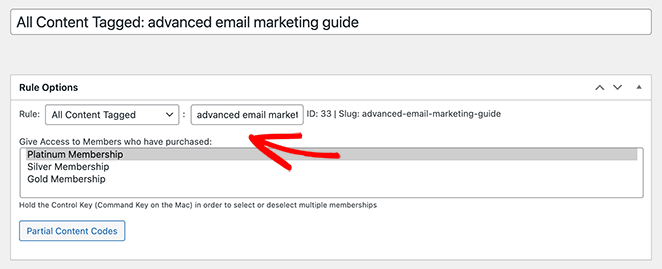
Una vez hecho esto, desplácese hasta el panel Goteo/Expiración.
Aquí puede activar la opción Goteo, que le permite liberar contenido para sus miembros de forma gradual. También puede activar la opción Expiración y elegir cuándo dejará de estar disponible el contenido.
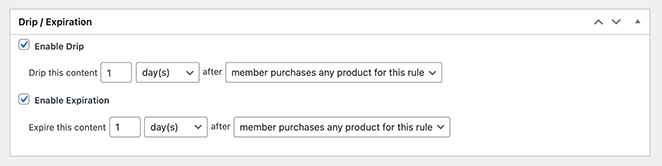
Cuando todo tenga el aspecto deseado, haga clic en el botón Guardar regla. Puede repetir este paso para añadir más reglas a su sitio web.
5. Crear contenido sólo para miembros
El siguiente paso consiste en crear contenido en línea para miembros, de modo que se ofrezca contenido premium a los miembros de su sitio web una vez que se registren. La opción más sencilla es añadir contenido en forma de entrada o página de WordPress.
Para este ejemplo, crearemos un contenido que enlace con la regla de acceso que configuramos anteriormente.
Así que, adelante, crea una nueva entrada en WordPress y añade tu contenido premium. A continuación, añade la etiqueta correspondiente en el panel de la derecha.
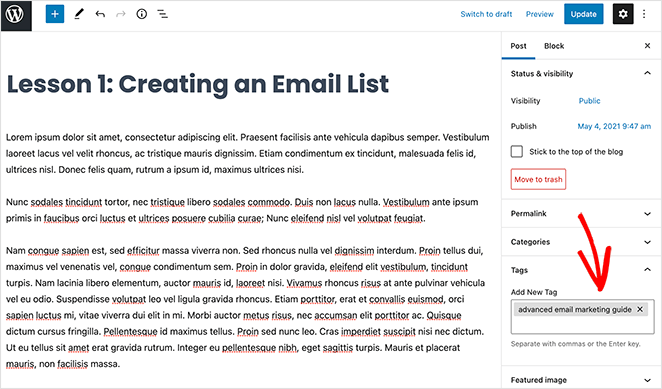
Por ejemplo, para vincular el contenido a nuestra regla de Email Marketing Avanzado, tendremos que introducir esa etiqueta.
A continuación, desplácese hacia la parte inferior de la pantalla hasta el panel Acceso no autorizado de MemberPress. En esta área, usted elige lo que los usuarios no registrados ven cuando intentan ver este contenido.
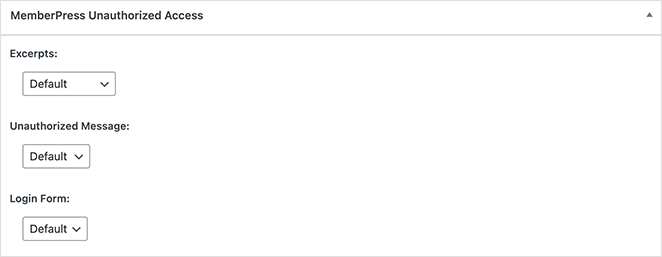
Después de configurar los ajustes, siga adelante y publique su contenido.
Ahora, cuando te dirijas a Entradas " Todas las Entradas, podrás ver qué contenido está restringido a los miembros de pago.
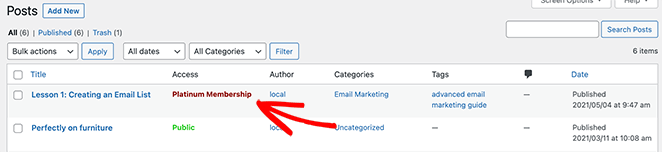
Además del contenido estándar, también puede crear cursos en línea con el complemento Cursos incorporado de MemberPress. Puede utilizar un constructor visual para crear el plan de estudios de su curso. Y lo mejor es que está construido sobre el editor de bloques de WordPress, por lo que el proceso es similar a los pasos anteriores.
6. Crear una página de precios
Para que los visitantes puedan ver tus diferentes planes de membresía y suscribirse, necesitarás crear una página de precios. Puedes hacerlo fácilmente en la configuración de grupos de MemberPress.
Simplemente haz clic en MemberPress " Grupos desde tu panel de administración de WordPress y selecciona el botón Añadir nuevo.
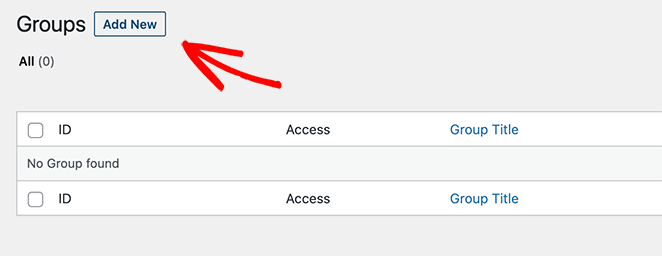
En la siguiente pantalla, asigne a su grupo un nombre como "Planes de precios" para que los visitantes sepan de qué trata la página. A continuación, desplázate hasta el panel Opciones de grupo para seleccionar las afiliaciones que deseas añadir a tu página de precios.
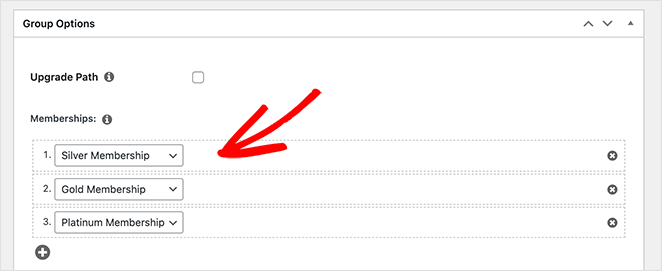
También puede cambiar el tema de la página de precios en la misma página. Solo tienes que elegir un tema en el menú desplegable.
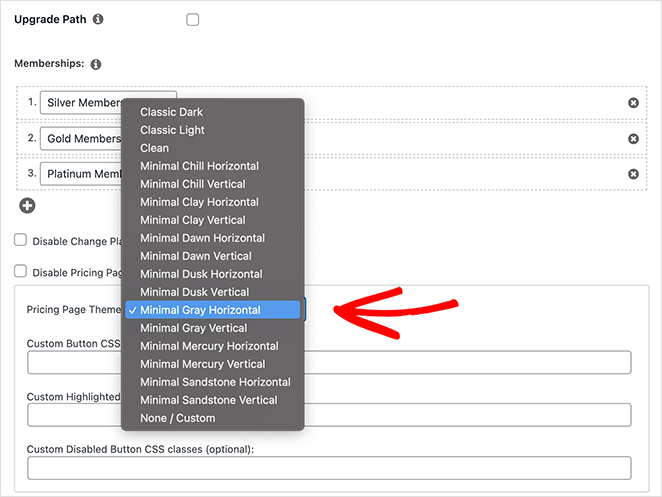
Haga clic en Publicar cuando esté satisfecho con su página de precios. Para previsualizar la página, haz clic en el enlace Ver grupo.
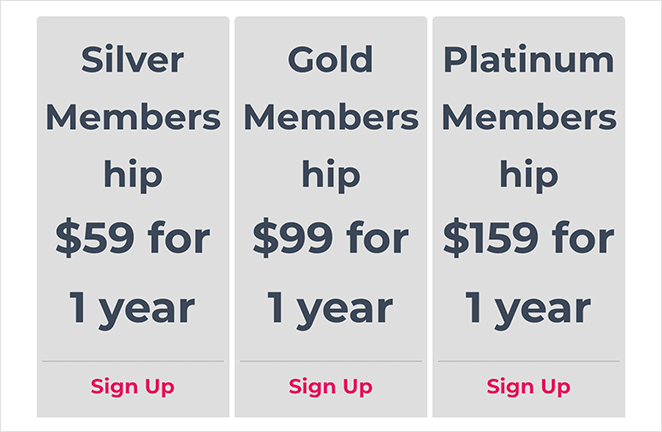
Cuando alguien intenta acceder a su contenido premium y no es miembro, es crucial enviarle a su página de precios. De esta forma, puedes animarles a que se suscriban.
Para ello, vuelve a MemberPress " Grupos y copia la URL del grupo.
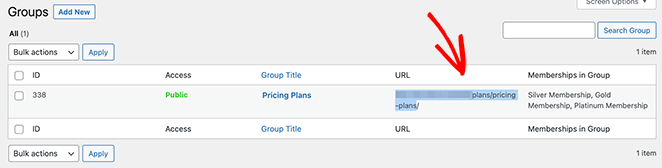
A continuación, vaya a MemberPress " Opciones y desplácese hasta la sección Acceso no autorizado. En esta área, marque la casilla junto a "Redirigir a los visitantes no autorizados a una URL específica" y pegue la URL en el cuadro debajo de ella.
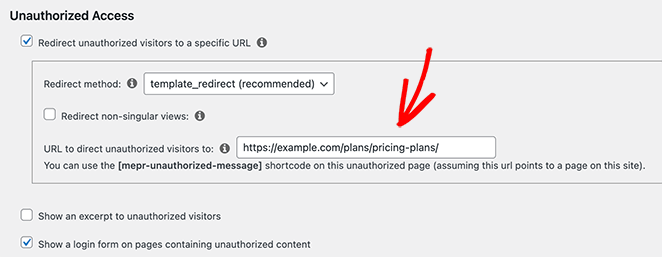
Ahora haga clic en el botón Actualizar opciones.
7. Añadir formularios de registro e inicio de sesión
El último paso es añadir formularios de registro e inicio de sesión a su sitio de afiliación para que los usuarios puedan acceder a sus perfiles de afiliación.
Para hacerlo con un widget de WordPress, vaya a Apariencia " Widgets en el panel de administración de la izquierda y añada el widget de inicio de sesión de MemberPress a un área preparada para widgets o a la barra lateral.
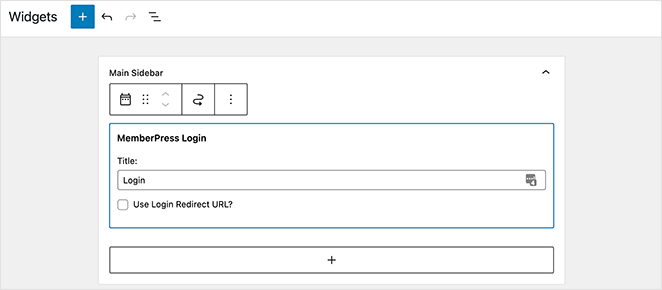
Una vez hecho esto, tendrás que añadir tu página de precios a tu menú de navegación, para que sea de fácil acceso para los usuarios. Para ello, ve a Apariencia " Menús y crea un nuevo menú o elige un menú existente.
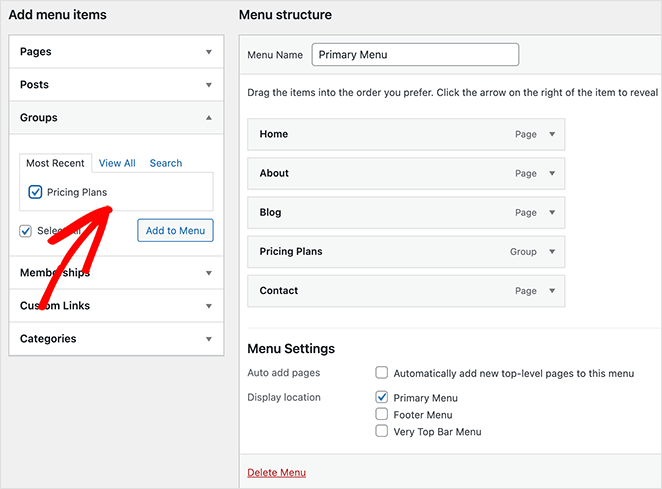
A continuación, seleccione Planes de precios en el panel Grupos y haga clic en el botón Añadir al menú. Una vez que tu página aparezca en el menú, puedes arrastrarla y soltarla para organizarla y hacer clic en Guardar.
Ya está. ¡Usted ha hecho con éxito un sitio de membresía en WordPress!
Cómo obtener datos analíticos de los afiliados
Ahora que dispone de un sitio web de afiliación, tendrá una comunidad próspera y en crecimiento que cuidar y alimentar.
Con esto en mente, es una buena idea optimizar su sitio de membresía para obtener más tráfico y más registros. Puede utilizar MonsterInsights para echar un vistazo a las estadísticas de su sitio de membresía.

MonsterInsights es el mejor plugin de Google Analytics para WordPress del mercado. Puedes usarlo para obtener información detallada sobre lo que hacen los usuarios registrados en tu sitio web, tus transacciones y mucho más.
Cómo aumentar las inscripciones en su sitio de afiliación
También es importante centrarse en el crecimiento de las inscripciones de miembros en su sitio web. Con OptinMonster es super fácil. OptinMonster es el mejor software para hacer crecer su lista de correo electrónico y decirle a la gente todo acerca de su sitio de membresía.
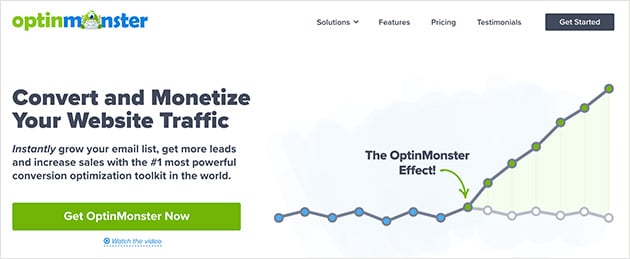
Eche un vistazo a este caso práctico en el que una empresa utilizó OptinMonster para aumentar su comunidad en línea en 30.000 miembros al mes.
Otra opción es organizar un sorteo en WordPress y premiar al ganador con una afiliación básica gratuita o una prueba gratuita para atraer más tráfico a su sitio de afiliación desde las redes sociales. Además, puedes crear una landing page de afiliación para promocionar tu programa.
Ahí lo tiene. Ahora sabes cómo crear un sitio de membresía en WordPress usando el plugin de membresía más fácil en el mercado.
¿Quieres facilitar aún más las cosas a los usuarios potenciales? ¿Por qué no echas un vistazo a los mejores plugins de chat en directo para WordPress, que te permitirán responder a tus preguntas al instante y mejorar la experiencia de usuario?
Si le ha resultado útil este artículo, síganos en Facebook y Twitter para obtener más consejos y tutoriales útiles.